
このチュートリアルでは、AlmaLinux 8にPassboltをインストールする方法を紹介します。知らなかった方のために、PassboltはPHPをベースにした無料のオープンソースパスワードマネージャーです。 MySQL、およびWebサイトのログイン資格情報、ルーターパスワード、Wi-Fiパスワードなどを安全に保存および共有できるOpenPGP。自己ホスト型であり、コミュニティエディションとサブスクリプションベースのエディションの両方で利用できます。
この記事は、少なくともLinuxの基本的な知識があり、シェルの使用方法を知っていること、そして最も重要なこととして、サイトを独自のVPSでホストしていることを前提としています。インストールは非常に簡単で、ルートアカウントで実行されていますが、そうでない場合は、'sudoを追加する必要があります。 ルート権限を取得するコマンドに‘。 AlmaLinux 8にPassboltパスワードマネージャーを段階的にインストールする方法を説明します。Fedora、RHEL、CentOS、およびRockyLinuxディストリビューションでも同じ手順に従うことができます。
前提条件
- 次のオペレーティングシステムのいずれかを実行しているサーバー:AlmaLinux 8、CentOS、およびRockyLinux8。
- 潜在的な問題を防ぐために、OSの新規インストールを使用することをお勧めします
non-root sudo userまたはroot userへのアクセス 。non-root sudo userとして行動することをお勧めします ただし、ルートとして機能するときに注意しないと、システムに害を及ぼす可能性があるためです。
AlmaLinux8にPassboltをインストールする
ステップ1.まず、システムが最新であることを確認することから始めましょう。
sudo dnf clean allsudo dnf update
ステップ2.LEMPサーバーをインストールします。
Passboltをインストールする前に、Fedora LEMPサーバーが必要です。LAMPがインストールされていない場合は、こちらのガイドに従ってください。
ステップ3.PHPコンポーザーをインストールします。
次のコマンドを実行して、PHPコンポーザーインストーラースクリプトをダウンロードします。
php -r "copy('https://getcomposer.org/installer'、'composer-setup.php');" php -r "if(hash_file('sha384'、'composer-setup.php' )==='906a84df04cea2aa72f40b5f787e49f22d4c2f19492ac310e8cba5b96ac8b64115ac402c8cd292b8a03482574915d1a8'){echo'インストーラー検証済み';}else {echo'インストーラー破損';unlink('composer-setup.php'); その後、次のコマンドを再度実行して、PHPコンポーザーをインストールします。
php composer-setup.phpsudo mv composer.phar / usr / bin / composer
PHPコンポーザーを確認します:
sudo -u nginx composer --version
次に、PHP Extension Community Library(PECL)リポジトリからGnuPGPHP拡張機能をインストールします。
pecl install gnupgecho "extension =gnupg.so"> /etc/php.d/gnupg.ini
ステップ4.AlmaLinux8にPassboltをインストールします。
デフォルトでは、PassboltはAlmaLinux 8ベースリポジトリでは使用できません。次に、次のコマンドを実行して、GitHubページから最新バージョンのPassboltのクローンを作成します。
cd / var / www / git clone https://github.com/passbolt/passbolt_api.git passbolt
いくつかのフォルダの権限を変更する必要があります:
sudo chown -R nginx:nginx / var / www / passbolt
次に、Passboltインストールディレクトリに移動し、PHPcomposerコマンドを使用してPHP依存関係をインストールします。
cd / var / www / passboltsudo -u nginx composer install --no-dev
ステップ5.サーバーのGPGキーを生成します。
ここで、Passboltサーバー用の新しいGPGキーを生成します:
gpg --gen-key
出力:
gpg(GnuPG)2.2.20; Copyright(C)2020 Free Software Foundation、Inc.これはフリーソフトウェアです。自由に変更および再配布できます。法律で許可されている範囲での保証はありません。注:「gpg--full-generate-key」を使用してください。フル機能のキー生成ダイアログの場合。GnuPGはキーを識別するためのユーザーIDを作成する必要があります。実名:godetEメールアドレス:[email protected]このユーザーIDを選択しました: "godet " Change(N )ame、(E)mail、または(O)kay /(Q)uit? Oランダムなバイトをたくさん生成する必要があります。プライム生成中に他のアクション(キーボードでの入力、マウスの移動、ディスクの使用)を実行することをお勧めします。これにより、ランダムナンバージェネレーターが十分なエントロピーを取得する可能性が高くなります。多くのランダムバイトを生成する必要があります。プライム生成中に他のアクション(キーボードでの入力、マウスの移動、ディスクの使用)を実行することをお勧めします。これにより、ランダムナンバージェネレーターは十分なエントロピーを取得できる可能性が高くなります。 .pub rsa2048 2022-03-26 [SC] [有効期限:2024-03-26] GDT52DF829FF8F9408A2F1B214F31ED1FBEBABTCuid godet -03-ire pre> その後、GPGキーをPassboltインストールディレクトリ‘/var/www/passbolt/config/gpg/にエクスポートします ‘:
gpg --armor --export-secret-keys [email protected]> /var/www/passbolt/config/gpg/serverkey_private.ascgpg --armor --export [email protected]> / var / www /passbolt/config/gpg/serverkey.asc
* GPGキー情報に関する注意:
- 指紋:GDT52DF829FF8F9408A2F1B214F31ED1FBEBABTC
- メール:[email protected]
- 公開鍵:serverkey.asc
- 秘密鍵:serverkey_private.asc
次に、次のコマンドを使用して、ユーザーNginxのGNUPGディレクトリを生成します。
sudo su -s / bin / bash -c "gpg --list-keys" nginx
ステップ6.MariaDBを構成します。
デフォルトでは、MariaDBは強化されていません。mysql_secure_installationを使用してMariaDBを保護できます。 脚本。ルートパスワードを設定し、匿名ユーザーを削除し、リモートルートログインを禁止し、テストデータベースと安全なMariaDBへのアクセスを削除する各手順を注意深く読んでください。
mysql_secure_installation
次のように構成します:
-rootパスワードを設定しますか? [Y / n] y-匿名ユーザーを削除しますか? [Y / n] y-rootログインをリモートで禁止しますか? [Y / n] y-テストデータベースを削除してアクセスしますか? [Y / n] y-特権テーブルを今すぐリロードしますか? [Y / n] y
次に、MariaDBコンソールにログインして、Passbolt用のデータベースを作成する必要があります。次のコマンドを実行します。
mysql -u root -p
これによりパスワードの入力を求められるので、MariaDBルートパスワードを入力してEnterキーを押します。データベースサーバーにログインしたら、次のデータベースを作成する必要があります。パスボルトのインストール:
MariaDB [(none)]> CREATE DATABASE passbolt_db; MariaDB [(none)]> CREATE USER'passbolt' @'localhost' IDENTIFIED BY'your-strong-password'; MariaDB [(none)]> GRANT ALL PRIVILEGES ONpassbolt_db。*TO'passbolt'@'localhost' IDENTIFIED BY'your-strong-password' WITH GRANT OPTION; MariaDB [(none)]> ALTER DATABASE passbolt_db charset =utf8; MariaDB [(none)]> FLUSH PRIVILEGES; MariaDB [(なし)]>終了;
ステップ7.Passbolt用にNginxを構成します。
次に、PassboltのNginx構成ファイルを作成します:
export PASSBOLT =/ var / www / passbolt / cd $ PASSBOLTcp config / passbolt.default.php config / passbolt.phpnano config / passbolt.php
「fullBaseUrl」を変更します ‘Passboltドメイン名のオプション:
'App'=>[//コメント'fullBaseUrl'=>'https://pass.your-domain.com'、//コメント..]、
次に、データベース構成を変更します:
//データベース構成。 'Datasources' => ['default' => ['host' =>'localhost'、//'port' =>'non_standard_port_number'、'username' =>'passbolt'、'>' -password'、' database'=>' passbolt_db'、]、]、
その後、GPGフィンガープリントをコピーして貼り付け、「パブリック」オプションと「プライベート」オプションのコメントを解除します。
gpg'=>[////コメントが削除されました//'serverKey'=>[//サーバーの秘密鍵のフィンガープリント。 'fingerprint' => '38E3736DD02860F8CBA57BB99C8B82A2C3A69BMW'、'public'=>CONFIG。 'gpg'。 DS。 'serverkey.asc'、'private'=>CONFIG。 'gpg'。 DS。 'serverkey_private.asc'、]、
ファイルを保存して閉じてから、新しいNginxサーバーブロック構成を作成します:
nano /etc/nginx/conf.d/passbolt.conf
次のファイルを追加します:
server{リッスン80; server_name pass.your-domain.com; return 302 https:// $ server_name $ request_uri;} server {listen 443 ssl http2; server_name pass.your-domain.com;ルート/var/ www / passbolt; ssl_certificate /etc/letsencrypt/live/pass.your-domain.com/fullchain.pem; ssl_certificate_key /etc/letsencrypt/live/pass.your-domain.com/privkey.pem; ssl_protocols TLSv1.2; ssl_prefer_server_ciphers on; ssl_ciphers ECDHE-RSA-AES256-GCM-SHA512:DHE-RSA-AES256-GCM-SHA512:ECDHE-RSA-AES256-GCM-SHA384:DHE-RSA-AES256-GCM-SHA384:ECDHE-RSA-AES256-SHA384; ssl_ecdh_curve secp384r1; #nginx> =1.1.0ssl_session_timeout10mが必要です。 ssl_session_cache shared:SSL:10m; ssl_session_tickets off; #nginx> =1.5.9が必要です。#ssl_stapling on; #nginx> =1.3.7が必要です#ssl_stapling_verify on; #nginxが必要=>1.3.7リゾルバー8.8.8.88.8.4.4 valid =300s; resolver_timeout 5s; add_headerX-Frame-オプションDENY; add_header X-Content-Type-Options nosniff; add_header X-XSS-Protection "1; mode =block";場所/{try_files$ uri $ uri / /index.php?$args;インデックスindex.php; } location〜 \ .php $ {fastcgi_index index.php; fastcgi_pass unix:/var/run/php-fpm/www.sock; fastcgi_split_path_info ^(。+ \。php)(。+)$;含めるfastcgi_params; fastcgi_param SCRIPT_FILENAME $ document_root $ fastcgi_script_name; fastcgi_param SERVER_NAME $ http_host; }場所〜* \。(jpe?g | woff | woff2 | ttf | gif | png | bmp | ico | css | js | json | pdf | zip | htm | html | docx?| xlsx?| pptx?| txt | wav | swf | svg | avi | mp \ d)$ {access_log off; log_not_found off; try_files $ uri / webroot / $ uri /index.php?$args; }} ファイルを保存して閉じ、Nginxサービスを再起動して変更を有効にします:
nginx -tsudo systemctl restart nginx
最後に、次のコマンドを使用してPassboltのインストールを開始します。
cd / var / www / passboltsudo su -s / bin / bash -c "./bin/cake passbolt install" nginx
次の出力が得られるはずです:
----------------------------------------------- ----------------ユーザーは正常に保存されました。登録を開始するには、メールボックスまたはここにあるリンクをたどってください:https://pass.your-domain.com/setup/install/f82227bc -b0b6-bmw-99a7-6b490a4ba262 / 5a112de0-e46-4e1b-97c8-26453ef120
手順8.ファイアウォールを構成します。
ファイアウォールにHTTPとHTTPSを許可し、次のコマンドで再読み込みします。
sudo Firewall-cmd --permanent --zone =public --add-service =httpsudo Firewall-cmd --permanent --zone =public --add-service =httpssudo Firewall-cmd --reload
ステップ9.PassboltWebインターフェイスへのアクセス。
正常にインストールされたら、Webブラウザーを開き、URLhttps://pass.your-domain.com/setup/install/f82227bc-b0b6-bmw-99a7-6b490a4ba262/5a112de0-e46-4e1b-97c8-26453ef120 。次のページにリダイレクトされます:
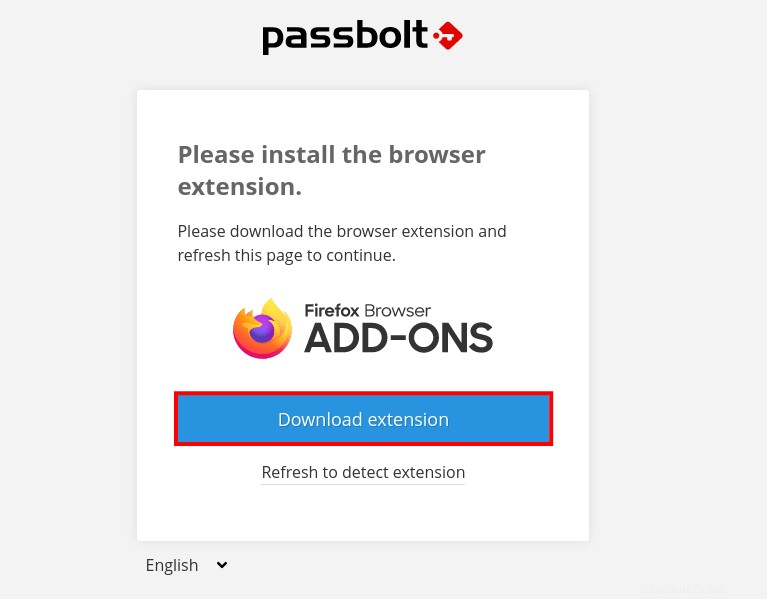
おめでとうございます!Passboltが正常にインストールされました。AlmaLinux8システムにPassboltパスワードマネージャーをインストールするためにこのチュートリアルを使用していただきありがとうございます。追加のヘルプや役立つ情報については、Drupalの公式Webサイトを確認することをお勧めします。 。
Arch Linux